- 启动导入导出工具通过导航到 开始 > 程序 > GFI归档 > GFI存档导入导出工具 。
- 单击 “ 从Microsoft Exchange邮箱导入” 。
- 从 微软® Exchange版本 区域,选择基于现有的Microsoft Exchange版本和协议适用的选项,使用:
选项 描述 微软® Exchange Server 2003或2007 选择此选项以使用WebDAV或MAPI与Microsoft Exchange Server 2007或更早版本的 微软® Exchange Server 2007或2010或2013年或2016年 选择此选项可将EWS与任何版本的Microsoft Exchange一起使用 微软® Exchange服务器2013年或2016年(MAPI / Outlook)中 选择此选项可将MAPI 2013与Microsoft Exchange 2013或2016一起使用 - 从 登录凭据 区域,配置的权限来访问Microsoft用户® Exchange邮箱导入。配置:
选项 描述 以当前用户身份登录 登录到Microsoft ®使用登录用户的凭据Exchange服务器 使用其他凭据 指定domain\username具有完全邮箱访问权限的用户的用户名(使用格式)和密码 Exchange Server 指定Microsoft ® Exchange Server名称或IP地址 使用SSL 勾选这个选项,如果Microsoft ® Exchange Server需要SSL连接 从公共文件夹中提取电子邮件 选中此选项可从公用文件夹中提取电子邮件 验证凭据 点击此按钮,确认与微软的接入和认证® Exchange服务器 - 5. 单击 “下一步” 继续 。
- 选择要导入的邮箱和文件夹:
选项 描述 所有邮箱和文件夹 导入已配置用户有权访问的邮箱中的所有电子邮件 选择要从中提取电子邮件的邮箱和文件夹 选择此选项可导入特定邮箱的电子邮件。指定邮箱名称或单击  按钮以选择要导入的邮箱
按钮以选择要导入的邮箱
要仅从特定文件夹导入电子邮件,请选中仅从以下文件夹导入电子邮件并键入文件夹的名称从所有文件夹导出 选中此选项可从公用文件夹中提取电子邮件 导出日历项目 选中此选项可从公用文件夹中提取历史日历项
仅在导入历史日历项时才建议使用“ 导入导出工具”。对于当前日历项目,我们建议使用Archive Assistant
要导出日历项目,必须使用 “以当前用户身份登录”(使用MAPI / Outlook)选项 - 单击 “下一步” 继续
- 从 “导入目标区域” 中,选择以下选项之一:
- 导入GFI Archiver - 将电子邮件导入 GFI Archiver Archive Stores
- 将电子邮件提取到给定路径 - 以 .txt 格式将电子邮件提取到磁盘上的某个位置
- 在截止时间区域中,指定日期范围。提取在指定日期之间发送的电子邮件,而忽略其他电子邮件。
- 在“所有者” 区域中,启用选择要提取的电子邮件的所有者,并在“所有者”文本框中指定用户。
例如,如果在“ 所有者”字段中指定了user@testdomain.com ,则导入的电子邮件将显示在user@testdomain.com下。
- (可选)单击“高级选项”,然后从以下选项中进行选择:
选项 描述 忽略已处理的标志 如果选中,则该过程将遍历所选日期范围内的所有电子邮件,与之前是否已发生导出过程无关,并导出相同的电子邮件。
如果未选中,则该过程将跳过已选择日期范围内已导出的电子邮件,并继续使用未处理的电子邮件。不要标记已处理的电子邮件 如果希望“ 导入导出工具”处理电子邮件而不将其标记为已处理,请选择此选项。结果是,再次处理电子邮件时将不会忽略任何标记。 清除电子邮件标记事先处理 如果在之前的导出电子邮件中已标记,则会删除指示此过程的标记。 - 单击“下一步”开始导出过程
- 该过程完成后,单击“完成”
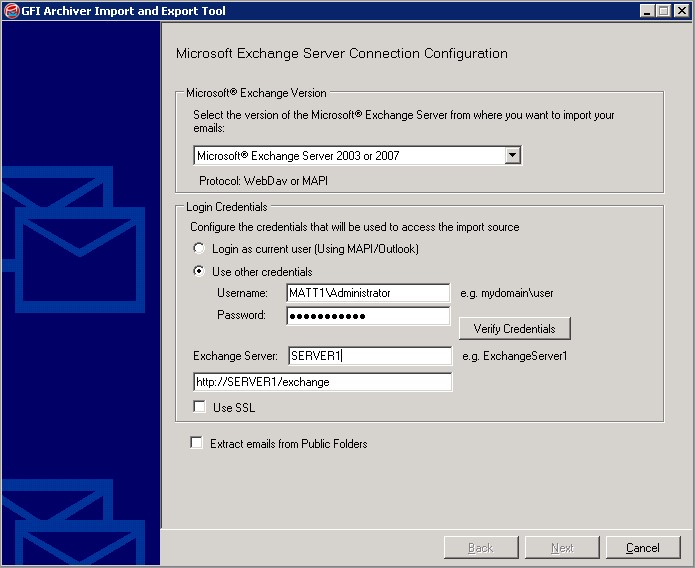
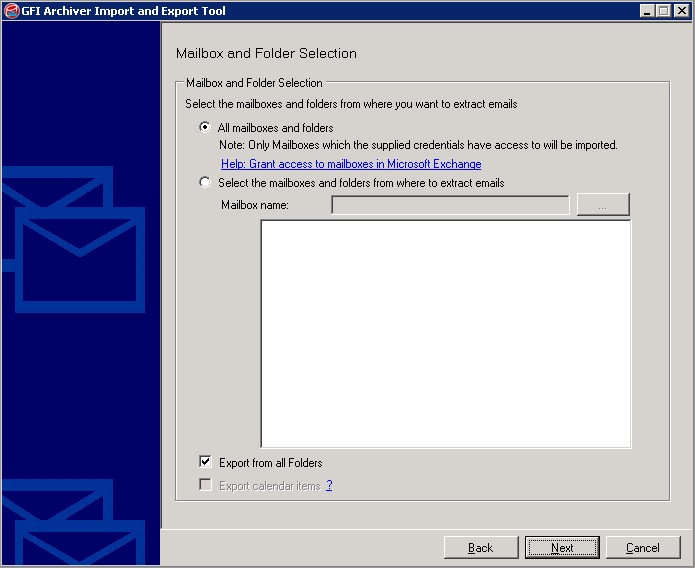
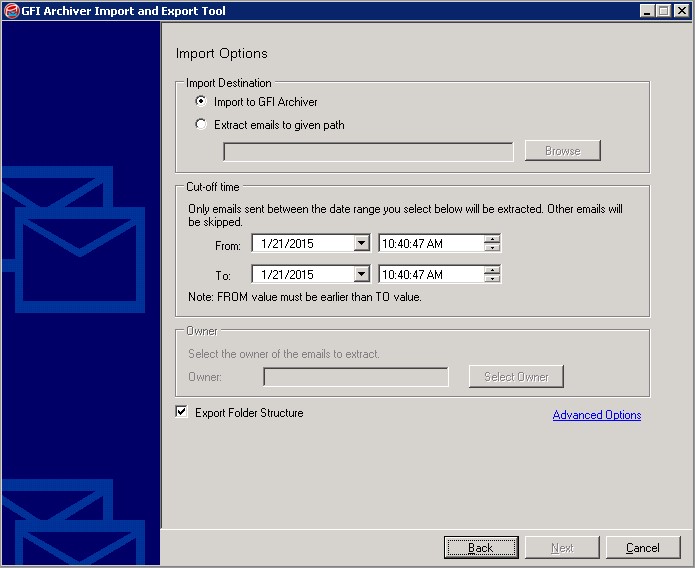
过程的持续时间取决于要需要提取的电子邮件数量

